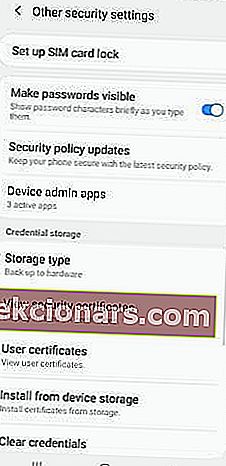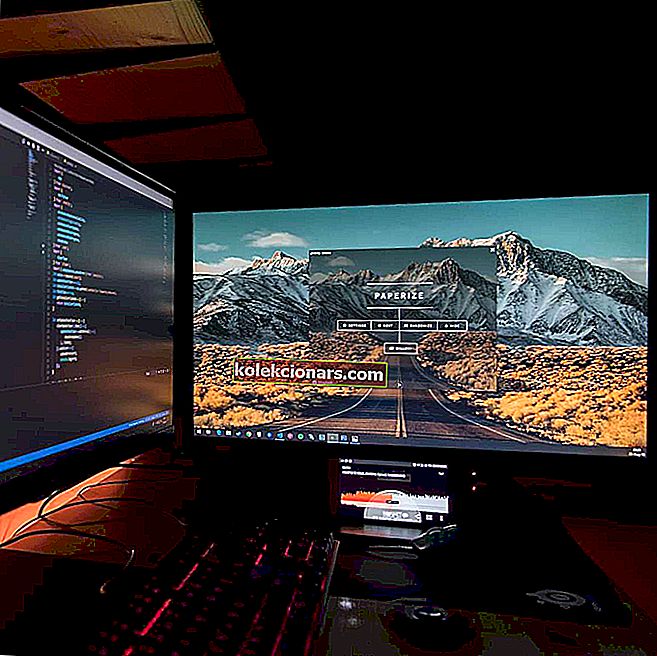- Το πρόβλημα του αναδυόμενου ιού στο Google Chrome στο Android μπορεί να προκύψει κατά την πρόσβαση στο πρόγραμμα περιήγησης.
- Σε αυτό το άρθρο, σας παρουσιάζουμε πώς να διαγνώσετε και να καταργήσετε εφαρμογές που έχουν μολυνθεί από κακόβουλο λογισμικό από το τηλέφωνό σας.
- Ρίξτε μια ματιά στην ειδική ενότητα Οδηγίες για πιο χρήσιμους οδηγούς σχετικά με αυτό το θέμα.
- Για περισσότερο περιεχόμενο που σχετίζεται με το Chrome, ρίξτε μια ματιά στο ειδικό πρόγραμμα περιήγησης.
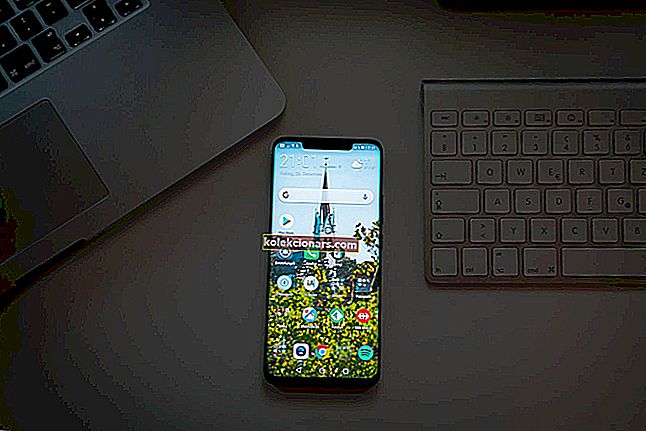
Εάν βλέπετε αναδυόμενο ιό όταν χρησιμοποιείτε το Google Chrome σε Android, αυτό μπορεί να οφείλεται στην εγκατάσταση ανεπιθύμητου λογισμικού από πηγές τρίτων. Πολλοί χρήστες ανέφεραν τον ιό του Google Chrome στο Android κατά την πρόσβαση στο πρόγραμμα περιήγησης.
Ο αναδυόμενος ιός προκαλεί ζητήματα όπως καρτέλες που δεν μπορούν να κλείσουν, οι μηχανές αναζήτησης αλλάζουν χωρίς άδεια και ανακατεύθυνση σε σελίδες ή διαφημίσεις.
Σε αυτό το άρθρο, παραθέτουμε μερικά βήματα που μπορείτε να ακολουθήσετε για την κατάργηση του ιού του Google Chrome στο Android.
Πώς μπορώ να αφαιρέσω τον αναδυόμενο ιό στο Google Chrome σε Android;
1. Καταργήστε προβληματικές εφαρμογές χρησιμοποιώντας την ασφαλή λειτουργία
Ανάκληση άδειας διαχειριστή συσκευής

- Πατήστε Ρυθμίσεις.
- Ανοίξτε τη Βιομετρική και ασφάλεια.
- Πατήστε Άλλες ρυθμίσεις ασφαλείας.
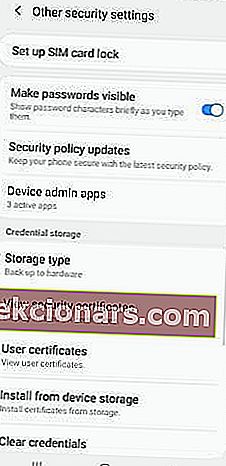
- Ανοίξτε τις εφαρμογές Διαχειριστής συσκευών.
- Εδώ πρέπει να ανακαλέσετε την άδεια διαχειριστή συσκευής για εφαρμογές τρίτων που είναι ύποπτες.
Ενδέχεται να απαιτείται ανάκληση άδειας διαχειριστή συσκευής για να μπορέσετε να καταργήσετε την εφαρμογή σε ασφαλή λειτουργία. Μόλις ανακληθεί η άδεια, ακολουθήστε το επόμενο σύνολο βημάτων για να καταργήσετε την εφαρμογή.
Απεγκαταστήστε κακόβουλες εφαρμογές

- Πατήστε και κρατήστε πατημένο το κουμπί λειτουργίας για να μεταβείτε στο μενού Power .
- Στην οθόνη σας, αγγίξτε παρατεταμένα το κουμπί απενεργοποίησης .
- Όταν δείτε την οθόνη Ασφαλούς λειτουργίας , πατήστε ξανά για επανεκκίνηση της Ασφαλούς Λειτουργίας του τηλεφώνου . Θα δείτε την ασφαλή λειτουργία στο κάτω μέρος της οθόνης σας μετά την επανεκκίνηση.
- Στη συνέχεια, αφαιρέστε τις πρόσφατα εγκατεστημένες εφαρμογές μία προς μία.
- Για να καταργήσετε την εφαρμογή, πατήστε παρατεταμένα το εικονίδιο της εφαρμογής.
- Επιλέξτε Κατάργηση εγκατάστασης και, στη συνέχεια, επιβεβαιώστε την ενέργεια.
- Μόλις αφαιρεθούν όλες οι ύποπτες εφαρμογές, επανεκκινήστε το τηλέφωνο για να ξεκινήσετε κανονικά.
Εκκινήστε το Google Chrome στο τηλέφωνό σας και ελέγξτε εάν έχει επιλυθεί το αναδυόμενο πρόβλημα.
Ποιες εφαρμογές πρέπει να καταργήσετε;
Οι εφαρμογές που ενδέχεται να έχετε κατεβάσει από πηγές τρίτων ως APK είναι πιθανότατα πηγή ιών. Προσπαθήστε να κάνετε λήψη και εγκατάσταση της εφαρμογής από το Play Store ή από τον επίσημο ιστότοπο του προγραμματιστή.
2. Ενεργοποιήστε το Play Protect

- Ανοίξτε την εφαρμογή Play Store στη συσκευή σας Android.
- Πατήστε το Μενού (τρεις τελείες).
- Επιλέξτε Play Protect.
- Ενεργοποιήστε την επιλογή Σάρωση απειλών ασφαλείας συσκευής.
- Εάν είναι ήδη ενεργοποιημένο, πατήστε στο κουμπί Σάρωση.
- Η Google θα σαρώσει τις εγκατεστημένες εφαρμογές σας για ζητήματα ασφαλείας και θα προτείνει ανάλογες ενέργειες.
Η ενεργοποίηση του Play Protect προστατεύει τη συσκευή σας από προβληματικές εφαρμογές.
3. Αποκλεισμός ειδοποιήσεων ιστότοπου

- Ανοίξτε το Google Chrome στην εφαρμογή σας Android.
- Μεταβείτε σε μια ιστοσελίδα.
- Πατήστε Περισσότερα (τρεις κουκκίδες).
- Επιλέξτε Ρυθμίσεις.
- Πατήστε στο Ρυθμίσεις ιστότοπου.
- Στην περιοχή Δικαιώματα, πατήστε Ειδοποιήσεις .
- Απενεργοποίηση ειδοποίησης για την ιστοσελίδα.
Εάν δεν βλέπετε την επιλογή Άδεια ή ειδοποίηση, αυτό σημαίνει ότι ο ιστότοπος δεν έχει ενεργοποιήσει τις ειδοποιήσεις. Αυτό θα πρέπει να σταματήσει τυχόν ενοχλητικές διαφημίσεις ή αναδυόμενες ειδοποιήσεις στο Chrome.
4. Επαναφορά εργοστασιακών ρυθμίσεων
Σημείωση: Η εργοστασιακή επαναφορά της συσκευής σας θα διαγράψει όλα τα δεδομένα από την εσωτερική μνήμη του τηλεφώνου σας. Δημιουργήστε ένα αντίγραφο ασφαλείας προτού συνεχίσετε με τα παρακάτω βήματα.

- Πατήστε Ρυθμίσεις.
- Πατήστε Γενική διαχείριση.
- Στη συνέχεια, επιλέξτε Επαναφορά.
- Επιλέξτε Επαναφορά εργοστασιακών δεδομένων.
- Βεβαιωθείτε ότι έχετε διαβάσει την περιγραφή και μετά πατήστε Επαναφορά.
- Ίσως χρειαστεί να εισαγάγετε το PIN ή το μοτίβο σας.
- Στη συνέχεια, πατήστε Διαγραφή όλων.
Η διαδικασία επαναφοράς ενδέχεται να διαρκέσει λίγο, οπότε περιμένετε μέχρι να ολοκληρωθεί. Μόλις τελειώσετε, κατεβάστε και εγκαταστήστε τις εφαρμογές από το Google Play Store και επαναφέρετε τα δεδομένα.
Η εγκατάσταση εφαρμογών Android από τρίτες και άγνωστες πηγές μπορεί επίσης να εισάγει κακόβουλο λογισμικό και adware. Ακολουθώντας τα βήματα του άρθρου, μπορείτε να καταργήσετε τον ιό Google Chrome στο Android.